如今,win7系统盛行的时候,几乎所有的电脑都是用真正的纯净版win7ghost系统。那么,win7旗舰版的系统真的有那么好用吗?如果要下载,要去哪儿下载?昨天,小编在网上搜索了相关的信息,现在就来告诉大家吧。

真正的纯净版win7ghost下载
既然大家都在用win7旗舰版,那它要到哪儿下载呢?其实,真正的纯净版win7ghost,我们可以直接到windows之家里面下载。下面,小编就给大家提供它的相关下载链接。(由于系统的文件太大,所以需用迅雷下载工具下载)
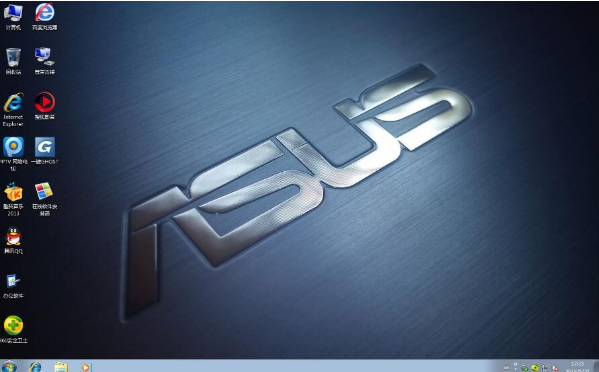
安装教程:
1、首先下载一个系统镜像,这个不用说的了,可以在本站下载或其他地方也行。注意将下载的系统镜像放到除C盘外的其他盘里面,放在C盘不能成功安装。
2、下载一个小工具:小白,全称叫小白一键重装系统
3、打开下载好的小白,切换到“备份还原”选项,这里点击自定义镜像还原,如下图
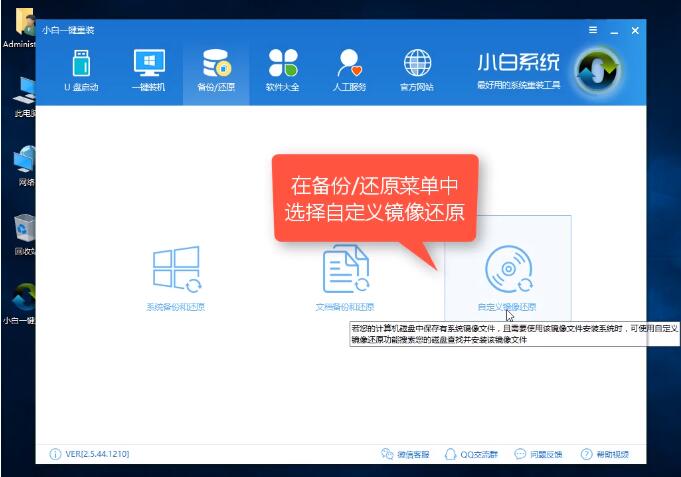
4、打开后会看到电脑上存在的所有系统镜像文件,这里找到自己要装的系统镜像,点击挂载镜像,挂载后可以看到ISO镜像里面的可安装文件,这里注意选择文件大小最大的那个就是系统镜像。

5、选择好后如果是多版本的系统可以选择需要安装的系统版本,单版本的直接点击安装就即可。
6、点击安装之后耐心等待小白部署系统的安装环境以及下载必要的系统安装工具,完成后会提示重启电脑,点击立即重启电脑即可。
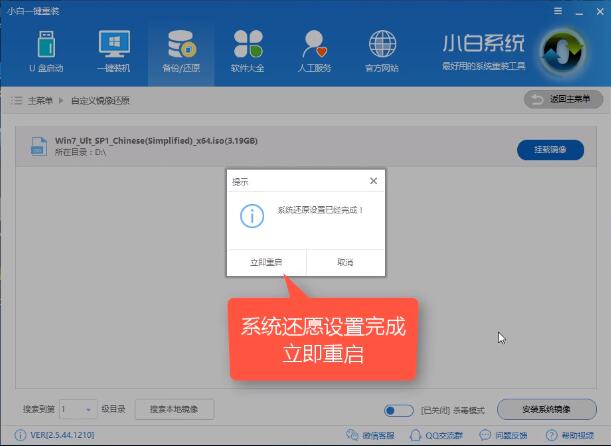
7、重启后开机时会多出一个开机引导菜单,点击选择小白添加的开机菜单。
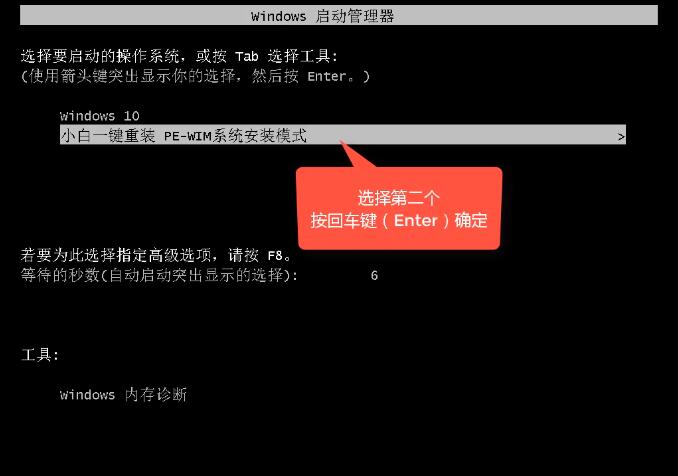
8、之后的步骤只需要等待自动完成即可,直到进入到全新的系统桌面。
以上为通用的Windows系统镜像的安装方法,这个方法相对于其他的安装方法来说非常的简单并且可操作性强,安装的稳定性也比传统的安装方法好些,大家可以使用这个方法进行安装。